Крім ретельного красивого дизайну і високої якості збірки, одним з вирішальних факторів, чому хтось вибирає продукти Apple, є тісна інтеграція, не тільки між апаратним і програмним забезпеченням, але й між пристроями. Ви можете працювати над документом на комп'ютері Mac і продовжувати роботу над iPad або придбати додаток у своєму iPhone, і він також буде доступний для інших пристроїв iOS.
Одним з елементів, який відіграє важливу роль у цій безшовній інтеграції між пристроями Apple, є iCloud . Хоча послуга має важливе значення для максимального використання досвіду в екосистемі Apple, але не всі розуміють, що iCloud достатньо, щоб отримати найкраще з нього. Багато користувачів не знають, що вони можуть використовувати свої акаунти iCloud, щоб зробити більше, ніж просто активувати свої пристрої.
Які інші пільги ви можете отримати з вашого акаунта iCloud? Давайте почнемо нашу подорож і дізнаємося.
Вступ
Що таке iCloud
У самому ядрі iCloud - це служба хмарних обчислень і хмарних обчислень. Вона була запущена в жовтні 2011 року як заміна попередньої онлайн-служби Apple, яка називається MobileMe.
За допомогою облікового запису iCloud ви отримаєте адресу електронної пошти @ icloud.com і 5 ГБ безкоштовного онлайнового сховища. Зберігання можна використовувати для зберігання документів, фотографій і музики; зробити їх доступними для інших пристроїв під одним обліковим записом; або поділитися ними з іншими користувачами. Інші речі, які можна зробити за допомогою iCloud, - це бездротове резервне копіювання пристроїв iOS, а також синхронізація підтримуваних даних.
Обліковий запис також дозволяє користувачам керувати своїми пристроями та відстежувати їх, якщо пристрої втрачені або викрадені. Інтернет повний історій про людей, які втратили свої пристрої (або через їх безрозсудність, або через крадіжку), і змогли отримати їх назад за допомогою iCloud.
Як отримати Apple ID і налаштувати iCloud
Отримання ідентифікатора Apple
Перш ніж використовувати iCloud, ви повинні отримати собі ідентифікатор Apple. Зазвичай ви отримуєте один при першому налаштуванні пристрою Apple. Ідентифікатор Apple можна отримати з:
- будь-який iOS-пристрій, перейшовши в меню Параметри-> iTunes & App Store-> Створити новий Apple ID
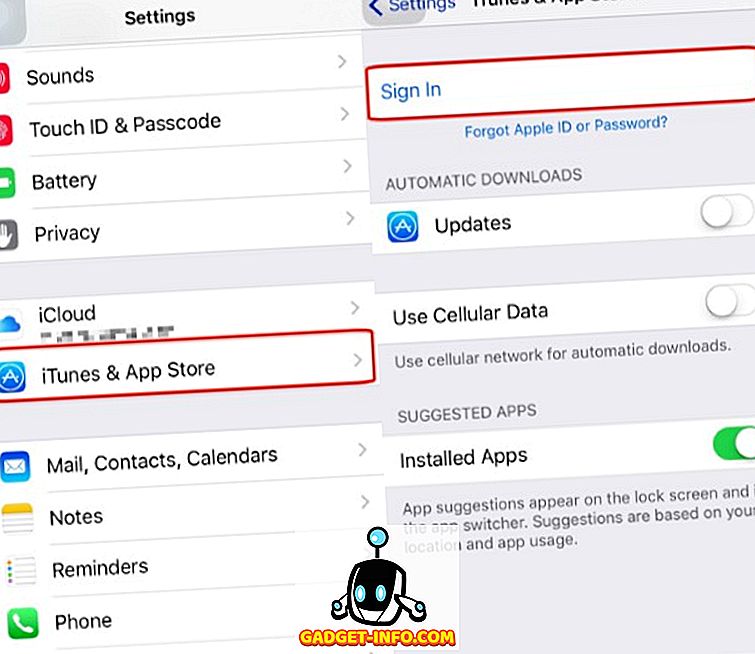
- з Mac, перейшовши в System Preferences-> Internet Accounts-> iCloud-> Create Apple ID
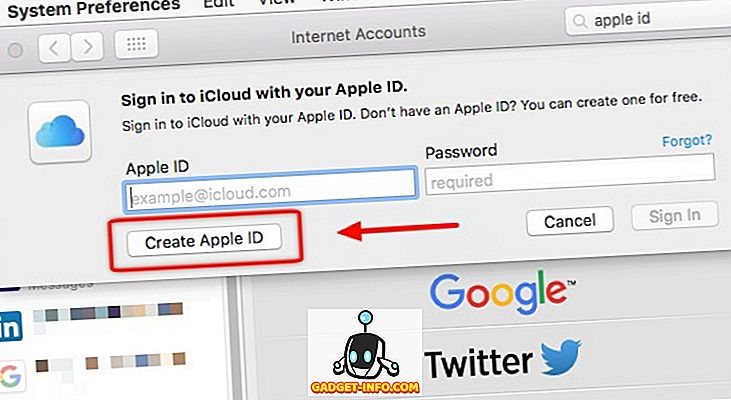
- або безпосередньо з веб-сайту Apple ID .
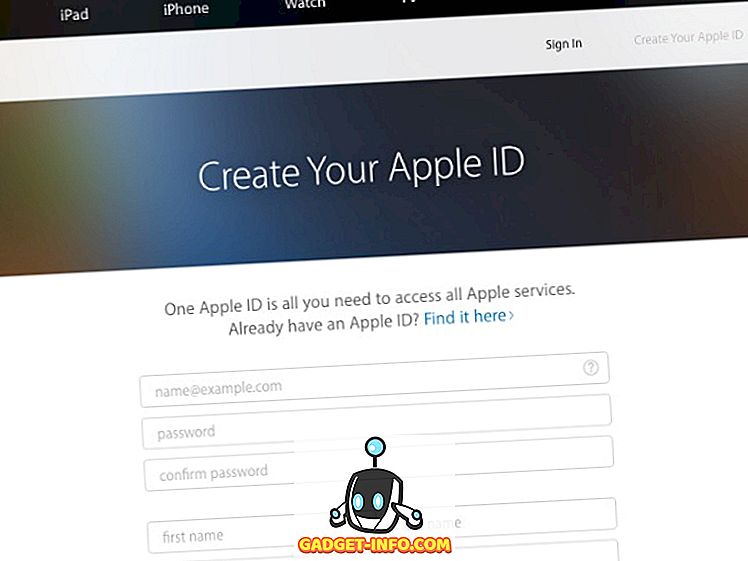
Після цього ви можете розпочати налаштування облікового запису iCloud, виконавши наведені нижче дії.
Примітка . Перш ніж розпочати налаштування облікового запису iCloud, переконайтеся, що на пристроях Apple використовується остання версія ОС.
Для Mac
Щоб увімкнути iCloud на Mac, перейдіть до Системних налаштувань-> iCloud . Потім введіть свій ідентифікатор Apple і виберіть служби iCloud, які потрібно ввімкнути в системі.
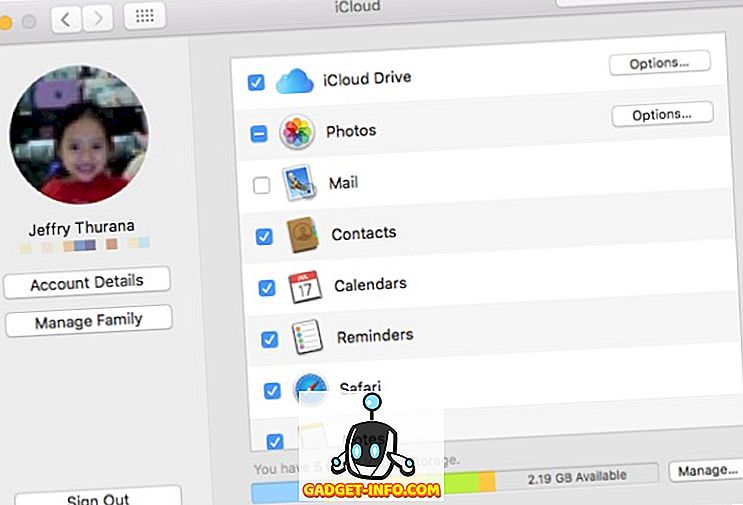
Є інші речі, які можна зробити за допомогою вікна iCloud. Ви можете керувати своїм місцем зберігання, вирішувати, які програми можуть використовувати iCloud Drive для резервного копіювання своїх даних, увімкнути / вимкнути бібліотеку фотографій iCloud, мій фотопотік і спільний доступ до фотографій iCloud. За допомогою кнопки Керування сім'єю можна додавати або видаляти членів сім'ї, які можуть здійснювати покупки за допомогою ідентифікатора Apple, а також керувати платіжною інформацією.
iPhone і iPad
Під час першого налаштування пристроїв iOS або після оновлення iOS вам буде запропоновано включити iCloud. Якщо ви пропустите процес вперше, це можна зробити пізніше, відкривши меню Параметри-> iCloud і ввівши свій ідентифікатор Apple.
Якщо ви бажаєте автоматично завантажувати всю музику, програми, книги та оновлення, придбані на інших пристроях Apple, ви можете зробити це за допомогою пункту Параметри-> iTunes & App Stores, увімкнувши кнопку поруч із відповідними елементами.
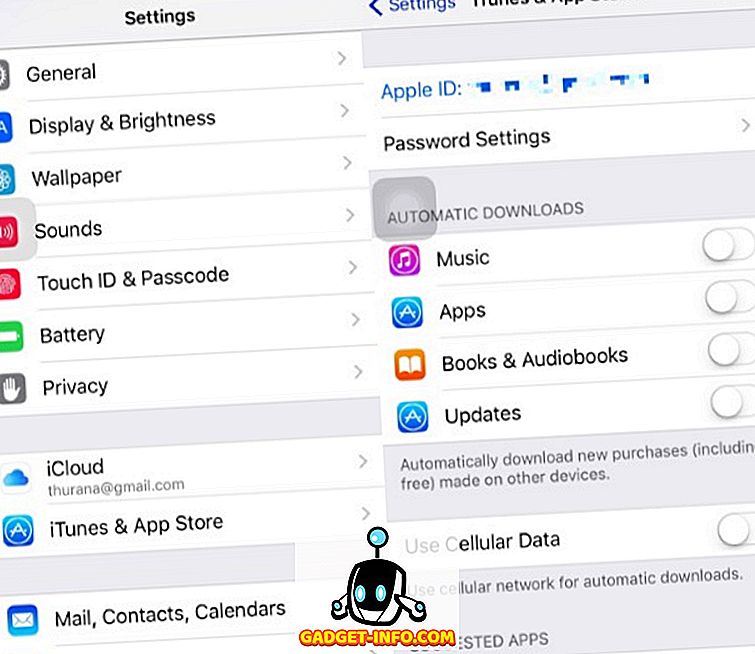
Для Windows
Завдяки популярності iPhone і iPad, все більше і більше людей заманюються в екосистему Apple. Але не кожен користувач iOS також є користувачем Mac. Хоча ви можете очевидно керувати обліковими записами iCloud на Mac, ми не можемо сказати те ж саме для Windows. Саме тому Apple надає користувачам Windows спеціальне додаток для управління iCloud.
По-перше, завантажте та встановіть програму iCloud для Windows, потім відкрийте програму та увійдіть, використовуючи свій ідентифікатор Apple. Після входу в систему можна використовувати програму для керування обліковим записом iCloud, подібно до того, як це можна зробити на Mac.
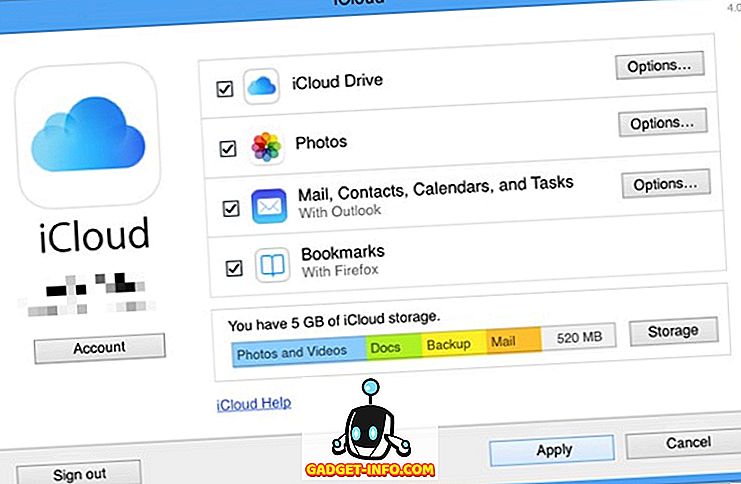
Для Apple TV
Налаштування iCloud на Apple TV дуже легко. Вам потрібно просто запустити Apple TV і ввести свій ідентифікатор Apple, а інша машина налаштуватиме вас. Потім ви зможете отримати доступ до iCloud Photo Sharing, My Photo Stream, iTunes Match та всіх фільмів і телепередач, які ви придбали в магазині iTunes.
iCloud Функції та послуги
З моменту свого першого втілення iCloud перетворився на набір програм, що складається з багатьох утиліт. Ось функції та послуги, які можна використовувати через обліковий запис iCloud:
iCloud Drive
ICloud Drive - це сервіс зберігання хмарних даних компанії Apple. З точки зору розміру пам'яті, iCloud не є найбільш щедрим варіантом. Але бездоганна інтеграція з іншими службами Apple робить її цінним інструментом.
Ви можете зберегти все, що є цифровим, на свій пристрій iCloud Drive, з простих текстових документів, файлів презентацій, відео або даних програми, і вони будуть доступні на всіх пристроях, підключених до одного ідентифікатора Apple. Це означає, що ви можете використовувати ваш iPad для продовження роботи над документом, який ви зберегли на вашому Mac. Деякі розробники навіть створюють свої програми, щоб використовувати цю особливість взаємозв'язку iCloud, щоб синхронізувати дані своїх програм між різними пристроями Apple.
Існує спеціальний додаток iCloud Drive для iOS, але якщо ви хочете отримати доступ до даних iCloud Drive з будь-яких інших пристроїв, ви можете зробити це за допомогою iCloud web. Щоб зберегти файл на iCloud Drive, можна перетягнути його до папки iCloud Drive або скористатися меню Файл-> Зберегти під час збереження файлу.
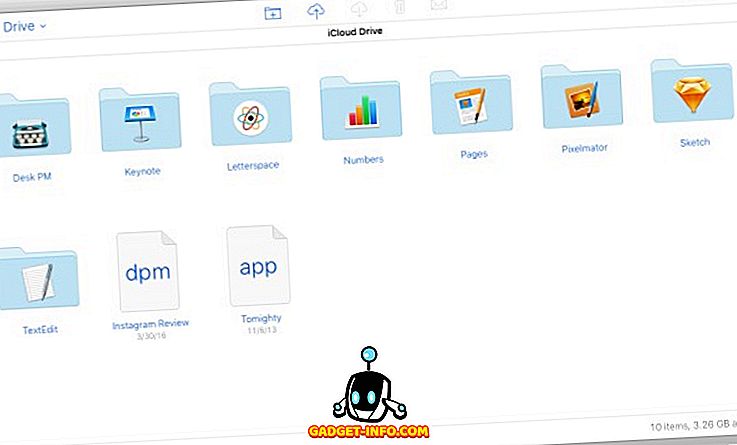
Фото iCloud
З iPhone, що постійно висувається Flickr як найпопулярніші пристрої для фотографування, інтеграція послуг зберігання фотографій і редагування в iCloud буде дуже логічним кроком. Ось чому Apple зробила додаток iPhoto до iCloud і створила фотографію iCloud. Мета полягає в тому, щоб забезпечити середнім користувачам безпроблемний спосіб створення резервних копій і організувати ці безцінні спогади, зробити необхідне редагування світла, а також забезпечити легкий доступ до них з будь-яких пристроїв.
Крім бібліотеки, фото iCloud включає також функцію спільного доступу . За допомогою спільного використання фотографій iCloud користувачі можуть обмінюватися фотографіями та відео зі своїми друзями та сім'ями, створювати спільні альбоми, де кожен запрошений учасник може додавати свої фотографії та кліпи. Користувачі можуть також передати свою бібліотеку на підтримувані пристрої, такі як Apple TV, а також зібрати колекцію в красивій книзі з фотографіями.
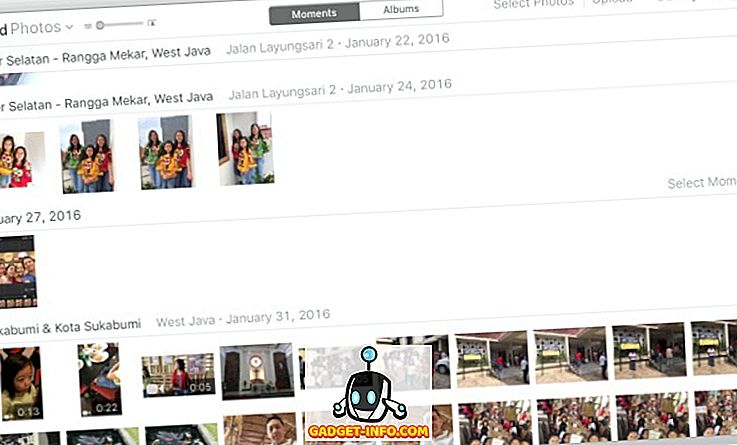
Фото та відео автоматично організовуються за датами на вкладці Моменти . Можна збільшити масштаб, щоб переглянути об'єкти за датами, або зменшити масштаб, щоб швидко переглядати місяці або рік. Як альтернативний варіант організації, є вкладка " Альбоми" . Тут ваші записи класифікуються за типами. Існують різні типи, такі як Усі фотографії, Селфі, Відео, Серія, Скріншоти та інші. Можна також створювати нові альбоми для різних категорій. Деякі програми створюють свої альбоми, щоб зберегти їхні окремі зображення, такі як рахунки та квитанції, збережені фотографії з соціальних мереж, результати редагування фотографій тощо.
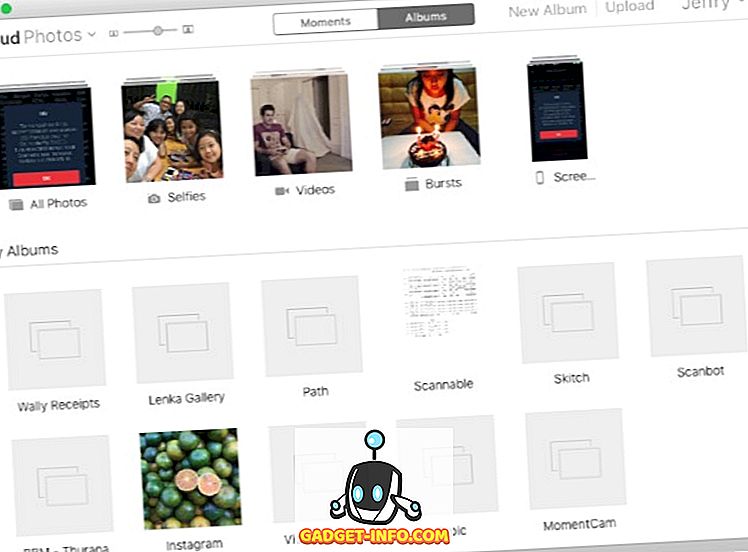
Оскільки більшість із нас беруть тонни фотографій з наших мобільних пристроїв, ще одна перевага використання онлайнового зберігання фотографій - це зручність, що не потрібно зберігати ці знімки на пристрої, і таким чином звільняти сховище пристрою. На жаль, це не так з дуже обмеженим 5 ГБ вільним iCloud сховищем. Якщо ви не відмовитеся від більшої оплаченої програми зберігання, вільне сховище розміром 5 ГБ буде наповнене вашими фотографіями в найкоротші терміни.
Знайдіть iPhone
На мою думку, ця функція може бути найхолоднішою серед інших функцій iCloud, навіть якщо назва трохи вводить в оману. Якщо увімкнути функцію "Знайти iPhone", можна відстежувати місцезнаходження одного або декількох пристроїв - не тільки iPhone, але й Mac і iPad - за допомогою іншого пристрою або через веб-інтерфейс. Ви можете скористатися цією функцією, щоб знайти свій недоречний пристрій навколо будинку або вистежити вкрадені пристрої.
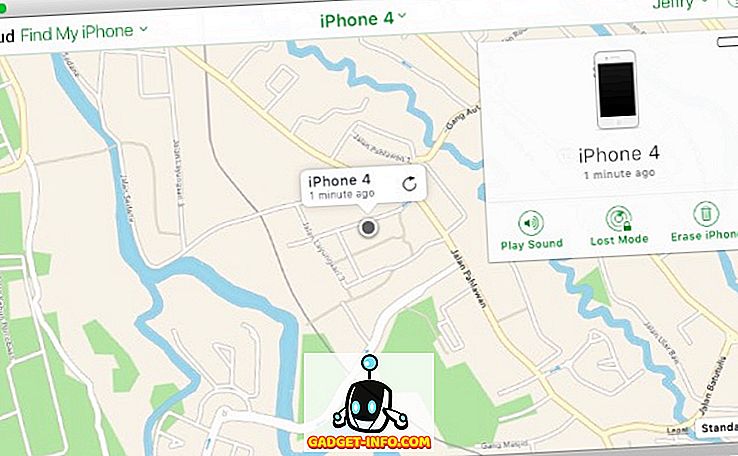
Перш ніж ви зможете скористатися цією функцією, потрібно ввімкнути функцію « Знайти мій iPhone» і « Спільне використання місцезнаходження» на пристрої, перейшовши в меню Параметри-> iCloud . Потім ви можете відкрити програму "Знайти мій iPhone" на пристрої iOS або скористатися веб-програмою iCloud на комп'ютері Mac або ПК, щоб переглянути місцезнаходження інших пристроїв.
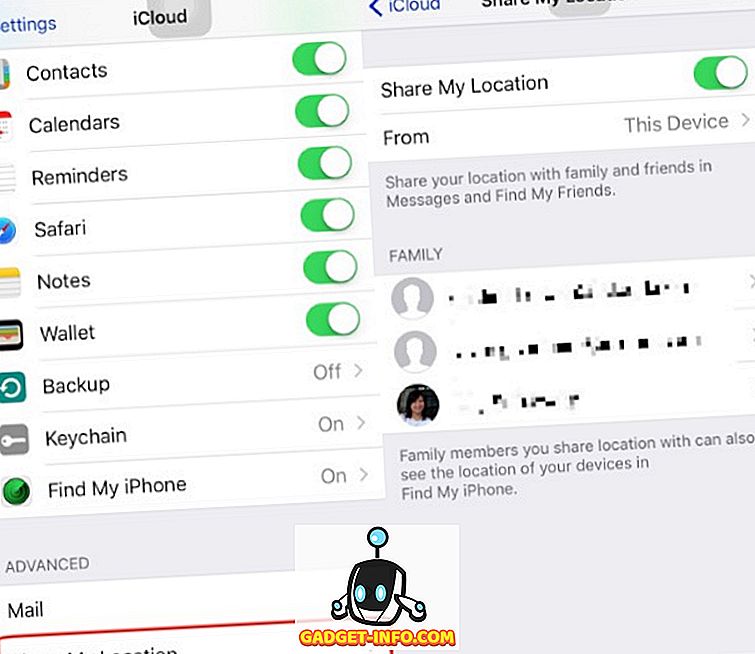
Крім перегляду положення пристрою на карті, можна також настроїти віддалений пристрій на відтворення звуку, щоб можна було легко знайти його, заблокувати пристрій і відобразити повідомлення з режимом втраченого або повністю видалити пристрій, оскільки остання інстанція.
Історії про те, як функція Find iPhone допомогла власникам iDevices знайти свої відсутні гаджети, знаходяться в Інтернеті і завжди цікаво читати. Є навіть розповіді про те, як мати використовувала цю функцію, щоб допомогти поліції знайти її викрадену доньку, або як рятувальна команда змогла знайти жертву аварії на автотранспорті.
У різних операційних системах є подібні функції, і в майбутньому їх буде більше, але поки що немає таких, які можуть робити заголовки як Find iPhone.
Обмін сім'єю
Міцно інтегрована екосистема Apple може відвернути людей, які вважають за краще використовувати більш «відкриту» систему. З іншого боку, як тільки людина використовує екосистему, де кожна служба працює безперервно один з одним, є хороший шанс, що людина спробує привести всіх у сім'ю до системи.
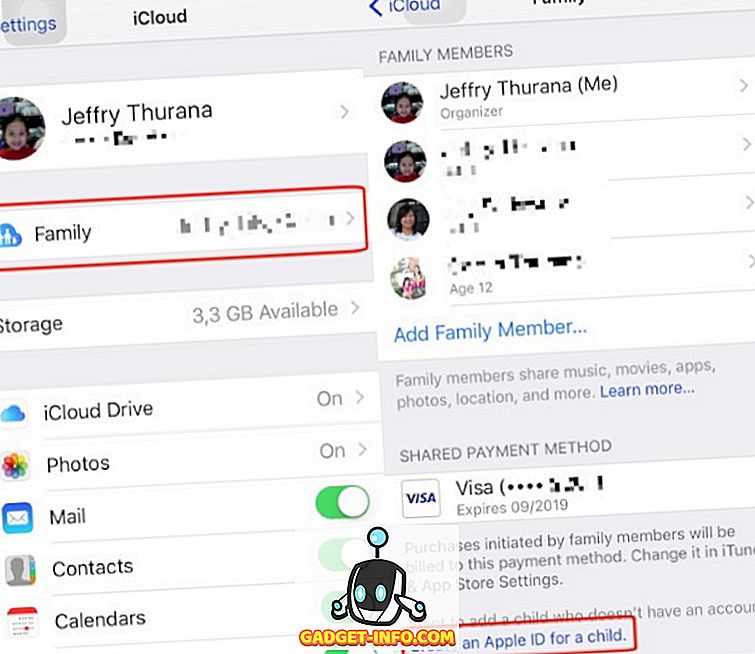
За допомогою програми « Спільний доступ до сім'ї» можна легко додати інших членів сім'ї (до 6 осіб) під одним обліковим записом. Члени сім'ї можуть ділитися покупками з iTunes, iBooks та App Store без спільного використання облікових записів. Сім'я може також використовувати одну кредитну картку для здійснення покупок; батьки можуть схвалювати (або заперечувати) віддалені покупки дітей, кожен учасник може обмінюватися фотографіями, сімейним календарем та багато іншого.
Щоб створити обліковий запис «Спільний доступ до сім'ї», одна особа (як правило, мати або батько) повинна діяти як голова сім'ї та створювати обліковий запис зі свого пристрою. Просто відправляйтеся в меню Параметри-> iCloud-> Сім'я і додайте членів сім'ї. Батьки також можуть додавати дітей до 13 років, створюючи для них ідентифікатори Apple. Додавання дитини автоматично включить функцію "Попросити купити", і батьки мають право обмежувати вміст, на який мають доступ діти, на своїх пристроях.
Інші функції та параметри оновлення
Крім того, що згадані вище, iCloud пропонує більш цікаві функції, такі як синхронізація записів, календаря, контактів і нагадувань, @ web-акаунта icloud.com та інтеграції Safari та Keychain, що дозволить вам створювати і отримувати доступ до всіх ваших паролів з будь-яких пристрою.
Існують також окремі варіанти оновлення, які можна додати, щоб покращити свій безкоштовний обліковий запис iCloud, наприклад:
1. Оновлення зберігання
Ви можете вибрати сховище вартістю 50 ГБ на суму 0, 99 дол. США за місяць. Для тих, кому потрібно ще більше місця для зберігання, є й інші плани: 200 ГБ для зберігання 2, 99 дол. США за місяць і 1 ТБ для зберігання 9, 99 дол. Це додаткове сховище буде доступним для всіх файлів, які ви зберігаєте в iCloud Drive, включаючи всі ваші фотографії та відео.
2. Матч iTunes
Ця опція дозволить вам зберегти всю музику, яку ви володієте, у хмарі. Для щорічної підписки у розмірі 24, 99 доларів США програма iTunes сканує вашу бібліотеку та відповідатиме музиці, яку ви маєте, з наявними у iCloud. Ви можете отримати доступ до своєї колекції, передати її та завантажити з будь-якого пристрою найвищої якості. Якщо є елементи, які iTunes не має у своїй бібліотеці, вони завантажуватимуть їх у хмару.
На момент написання статті iTunes має одну з найбільших музичних колекцій у світі з більш ніж 30 мільйонами пісень у своїй бібліотеці. Швидше за все, у вас вже є ваша музика.
3. Apple Music
Служби потокової передачі музики в ці дні бушують, і хоча Apple Music не є частиною послуг iCloud, Apple використовує свої хмарні сховища і велику колекцію музики, щоб запропонувати користувачам потокове сервіс Apple Music.
Компанія Apple Music дозволяє слухати будь-яку пісню, доступну в бібліотеці iTunes від будь-яких пристроїв, а також радіостанції, створені за допомогою жанру, та 24-денне радіо в прямому ефірі.
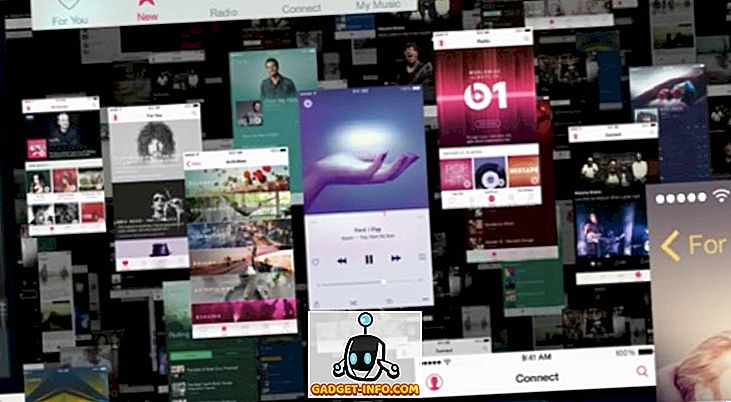
Ви можете використовувати Apple Music безкоштовно протягом перших трьох місяців, після чого вам доведеться заплатити за підписку на ваш вибір. Є індивідуальне членство у розмірі 9, 99 дол. США за місяць, членство в сім'ї за 14, 99 дол. США за місяць або членство студента - якщо ви маєте право - на суму 4, 99 дол.
iCloud в Інтернеті
Доступ до iCloud можна отримати в Інтернеті за допомогою будь-якого браузера. Нещодавно Apple відкрила iCloud для будь-кого, так що будь-хто за межами екосистеми Apple може зареєструватися для облікового запису iCloud. Але ті, хто не має зареєстрованих пристроїв Apple, можуть отримати доступ до онлайн-версії Pages, Numbers і Keynote без інших корисних можливостей. Зберігання також обмежено 1 ГБ.
На веб-сайті iCloud доступні дванадцять програм. Всі вони легко доступні на домашній сторінці або за допомогою області скорочення під назвою програми, яку ви зараз використовуєте. Давайте подивимося на них один за одним.
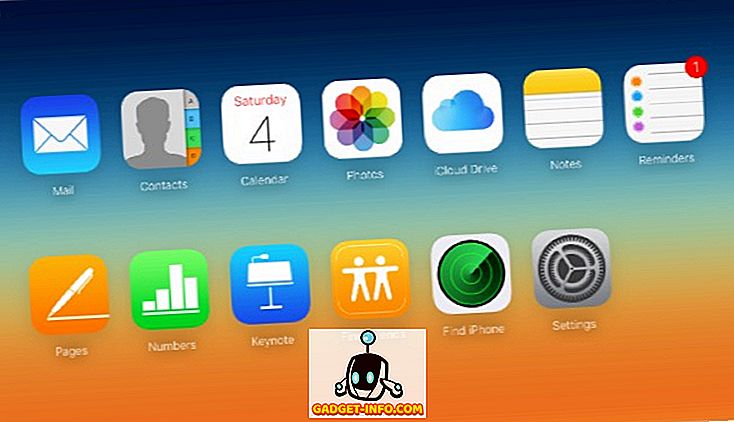
Пошта
Пошта - це онлайн-поштовий клієнт для вашої електронної адреси @ icloud.com. Хоча немає можливості додавати додаткові облікові записи з іншої служби електронної пошти, можна додати до трьох псевдонімів електронної пошти, які можна використовувати для різних цілей. Можна також додати автовідповідач для відпустки, щоб відповідати на вхідні повідомлення, коли ви автоматично виїжджаєте, а також правила для сортування вхідних повідомлень, щоб вони були більш організованими та керованими. Ці функції доступні через Налаштування пошти, розташовані в нижньому лівому куті екрана.
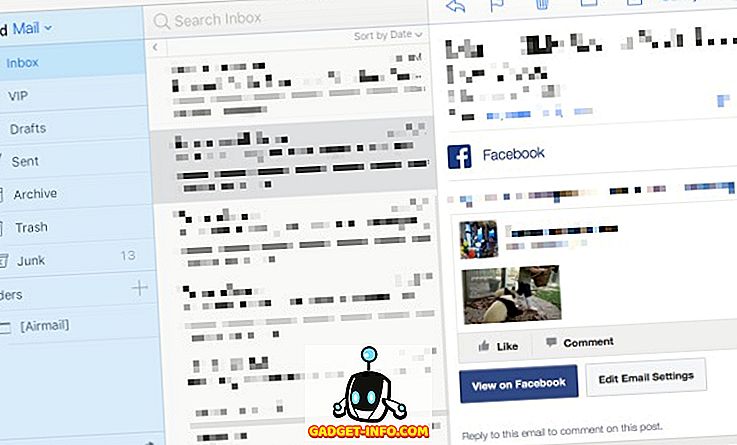
Контакти, календар, нагадування та нотатки
Ці чотири сервіси є важливими особистими програмами, які повертаються до часів КПК і за його межами. Так що не дивно, що Apple включає їх у пакет iCloud. Додавши переваги до хмарних додатків, ви можете бути впевнені, що у вас завжди буде ваша цінна інформація.
Крім синхронізації даних між пристроями, ви також можете редагувати існуючі, створювати нові, видаляти старі та імпортувати та експортувати дані.
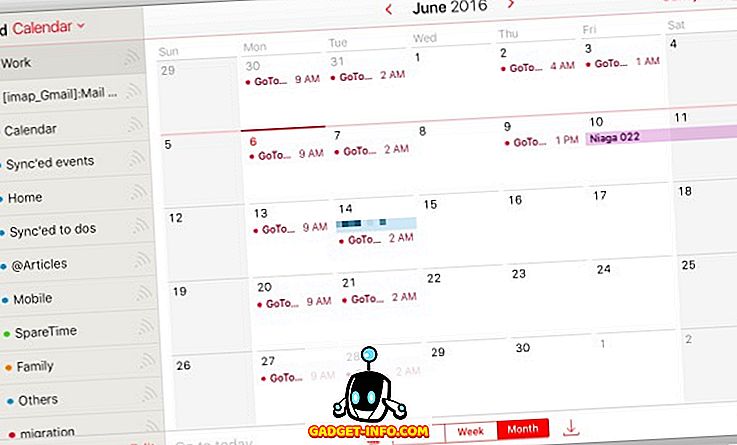
Фотографії, iCloud Drive, Знайти друзів і Знайти iPhone
Ми обговорили три з цих чотирьох додатків, тому ми більше не обговорюємо їх. Але одна примітка про Знайти друзів, додаток схожий на Знайти iPhone, але мета трохи відрізняється - щоб знайти пристрої, які не є вашими. Але перш ніж ви почнете протестувати про важливість конфіденційності, зауважте, що власник пристрою, якому потрібно відстежувати, повинен заздалегідь затвердити ваш запит на відстеження. І на відміну від Find iPhone, ви і ваші друзі можете тимчасово активувати функцію Знайти друзів, щоб зберегти вкладку в розташуванні один одного під час групового відпочинку або будь-якої іншої діяльності, яка стосується груп і незнайомих місць.
Сторінки, номери та ключові слова
Раніше відомий як iWork, цей набір додатків продуктивності є еквівалентом Microsoft Office в екосистемі Apple. За винятком Keynote, що стоїть на тому ж ґрунті, що і PowerPoint, дві інші програми ніколи не отримали популярності, яку мають Word і Excel.
Але з точки зору особливостей, всі три програми можуть дати Microsoft Office додатків біг за свої гроші, особливо в концепції створення документів не тільки добре працювати, але і добре виглядати. Офісні та інші подібні пакети програм адаптували красиво розроблену концепцію шаблонів документів, але деякі з них досягли дизайнерських уточнень, як і Apple.
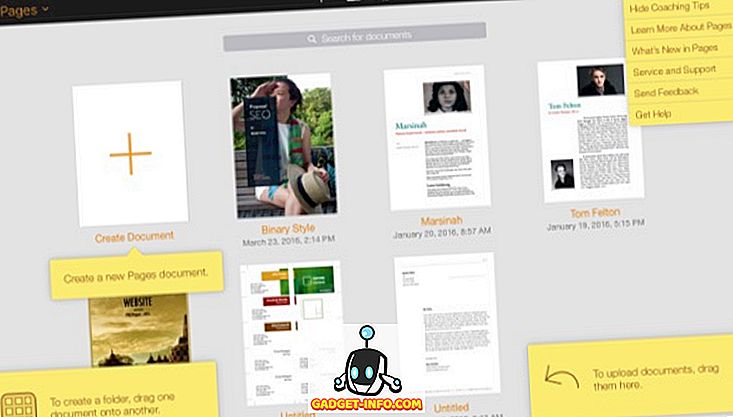
Сторінки, номери та ключові слова доступні для широкої громадськості, навіть якщо вони не володіють жодним продуктом Apply. Оскільки вони засновані на хмарі, вони доступні на будь-якому пристрої, подібному до Документів Google, але краще виглядають. Можна редагувати існуючі документи за допомогою одного з програм, просто перетягнувши їх у вікно веб-переглядача. А якщо ви володієте Mac, iPhone або iPad, ви можете синхронізувати документи між пристроями та веб-інтерфейсом.
Налаштування
Окрім веб-програм, можна також переглянути налаштування, у яких можна переглянути стан зберігання, активовані пристрої та учасника спільного доступу. Ви також можете використовувати Параметри для відновлення файлів, контактів, календарів і нагадувань і закладок; а також керувати програмами, які можна шукати та виходити з усіх веб-переглядачів.
Альтернативи iCloud
За винятком сторінок, номерів та ключових слів, інші програми та служби в iCloud не доступні за межами області Apple. Це не гарна новина для тих, хто не хоче йти всім Apple і хоче синхронізувати свої дані на різних платформах і пристроях різних виробників.
На щастя, iCloud не єдина назва міста. Є й інші альтернативи, які пропонують вам подібні (або кращі) послуги, такі як iCloud. Давайте вивчимо наші варіанти, чи не так?
Служби зберігання даних у хмарі
Концепція онлайнового зберігання була навколо, можливо, з самого початку Інтернету, але він не дійсно зняв до недавнього часу, коли і інтернет-з'єднання краще, і місця для зберігання досить дешево. Тепер, такі послуги є копійки в десятку, але Dropbox може бути тією, яка повинна бути зарахована, щоб принести сервіс сховищ хмарних мас.
Dropbox поставляється з 2 ГБ вільного сховища, яке можна розширити до 16 ГБ, пройшовши через обручі і отримавши реферали. Деякі інші популярні сервіси, які ви можете розглянути, це Google Диск (15 ГБ вільного сховища), Box (10 Гб вільного сховища) і OneDrive (5 Гб вільного сховища). Ви також можете ознайомитися з деякими іншими великими службами зберігання даних у хмарі.
Інтернет-сховище для фотографій
Ви можете використовувати будь-які служби хмарних сховищ для зберігання ваших фотографій і відео, але не всі послуги мають спеціальні функції перегляду фотографій, редагування та керування, такі як iCloud Photo. Хоча Dropbox поставляється зі своєю версією підтримки фотографій, багато хто погоджується з тим, що Google Photos є такою, що може стояти на рівній основі - або, можливо, вище - ніж фото iCloud.
Інтелектуальна власність, яку Google ставить за цю службу онлайн-фотографій, настільки хороша, що нам не потрібно нічого робити, а лише встановлювати додаток і входити з нашим обліковим записом Google. Додаток зробить все інше, починаючи з завантаження на куратор. Але особливість, яка спонукає більшість тих, хто має тонни фото в руках, - це необмежене зберігання фото та відео. Якщо для фотографій, завантажених у Google Фото, вибираєте налаштування "Висока якість", ці завантажені зображення не враховуватимуться до загального обсягу збереженого сховища Google Диска. А для нас простолюдини, які фотографують з нашими камерами, вибір високої якості більш ніж достатній.
Швидкі та прості нотатки
Нотатки - це пристойний і простий додаток для запису на платформі iCloud. Якщо ви хочете записати що-небудь швидко і мати його доступні на ваших пристроях, Notes отримує роботу. Але додаток не приходить з іншими наворотами. Якщо ви хочете щось більше, є й інші альтернативи.
Найбільш очевидним є SimpleNote. Це ще одне додаток для запису / синхронізації нотатки, але доступне для інших платформ за межами Apple. Таким чином, він ідеально підходить для тих, хто живе в багатоплатформному всесвіті.
Але якщо ви хочете більш повнофункціональний досвід зйомки записів, немає нічого, що може перемогти Evernote. Ми обговорювали Evernote багато разів раніше, включаючи поради та підказки, зовнішні інструменти та навіть альтернативи. Для отримання додаткової інформації зверніться до цих статей.
Офісні програми
Сторінки та номери не зробили великого сплеску за межами середовища Apple, що є частиною його завдяки світовому пануванню Microsoft Office. Але, навіть як світовий домінант, MS Office ще не дійшла до офісу в хмарі. Таким чином, справжніми поточними альтернативами сторінок і номерів iCloud будуть Google Docs і Google Spreadsheets відповідно, тоді як Keynote поки що не має собі рівних.
Календарі та списки справ
Якщо є область, де є практично необмежені альтернативи, то календарі та списки справ. Крім тонн додатків, спеціально побудованих для Mac або iOS, календар і нагадування iCloud також мають багато конкурентів з календарів і списків завдань. І ми не говоримо про більш складні програми та послуги з управління проектами, як Trello.
Над хмарою і поза ним
Розглядаючи напрямки, куди технологія може піти в майбутньому, і всі конкурси з інших програмних і апаратних платформ, де Apple могла б прийняти iCloud для зміцнення своїх позицій на ринку?
Ніхто не бачить цього далеко в майбутньому, але від того, що ми вже маємо сьогодні, досить очевидно, що Apple продовжуватиме використовувати iCloud як вузол, який з'єднує всі його пристрої та операційні системи, а також розганяє Siri в платформу для розширення послуг. .
На сьогоднішній день компанія Apple вже перейшла на носний ринок з Apple Watch і створила Health Kit як основу для створення інших програм для покращення медичного обслуговування. Apple також випустила Home Kit з подібним наміром, але в розумному будинку арені. І чутки, що Apple також занурює свої пальці в бізнес Smart Car (самостійне водіння автомобіля).

Уявіть, що всі ваші пристрої - на і від вашого тіла - пов'язані один з одним. У майбутньому ми можемо очікувати невидимих розмов серед наших побутових приладів, комп'ютерів і мобільних телефонів, садових датчиків, автомобіля самостійного водіння, домашніх моніторів, смарт-годинників, особистих помічників у вітальні, дверних замків та інших пристроїв. Вони будуть обмінюватися необхідними медичними даними з вашими лікарями, перераховуючи ваші продукти до супермаркетів, бронюючи квитки на місцевий футбольний матч, допомагаючи вам у ваших дослідженнях, відправляючи побажання на день народження друзям, дистанційно блокуючи і забезпечуючи ваш будинок, і роблячи більше таких футуристичні можливості. Тепер уявіть технологію iCloud як центр всіх цих можливостей.
Це, мій друг, скільки потенціалу має iCloud. У майбутньому, я думаю, що iCloud буде. Як ти гадаєш? Дайте нам знати в розділі коментарів нижче.

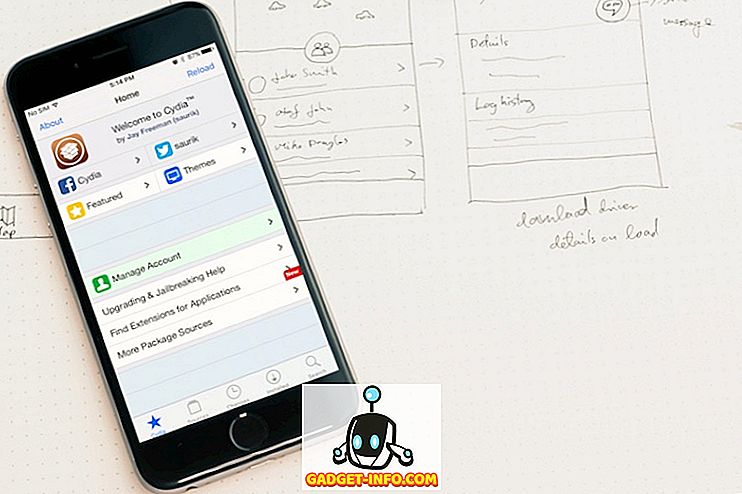





![розваги - Стан Інтернету, пояснений котами [фото]](https://gadget-info.com/img/entertainment/623/state-internet-3.jpg)

